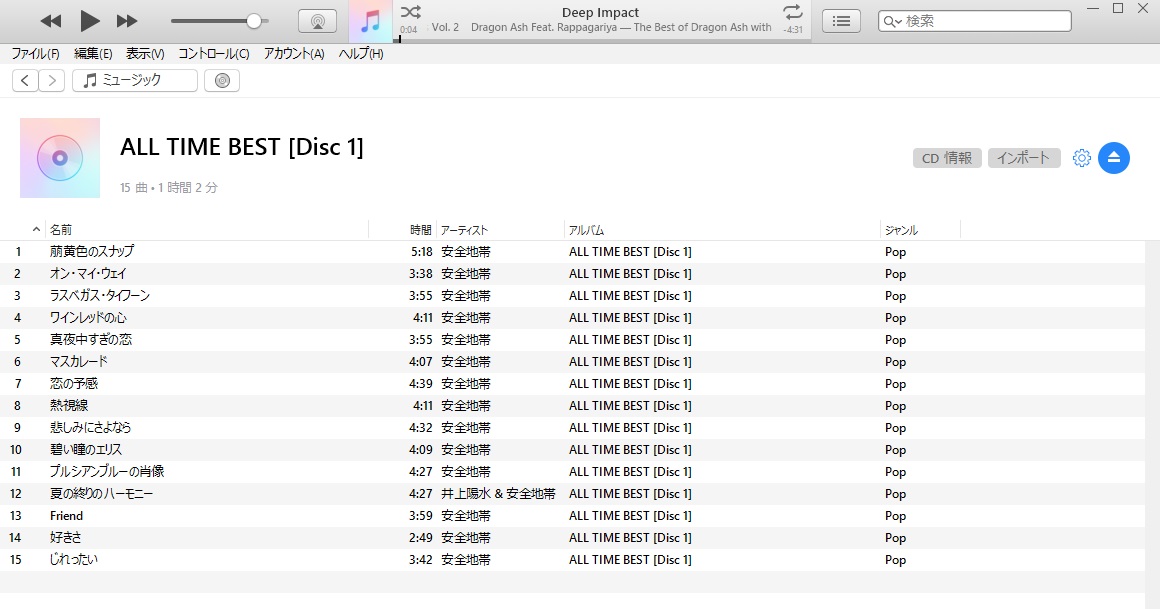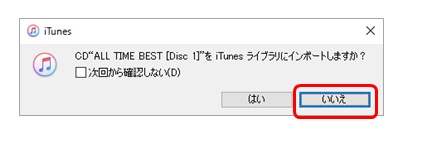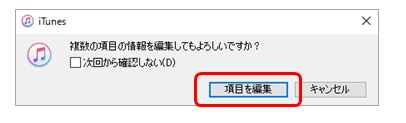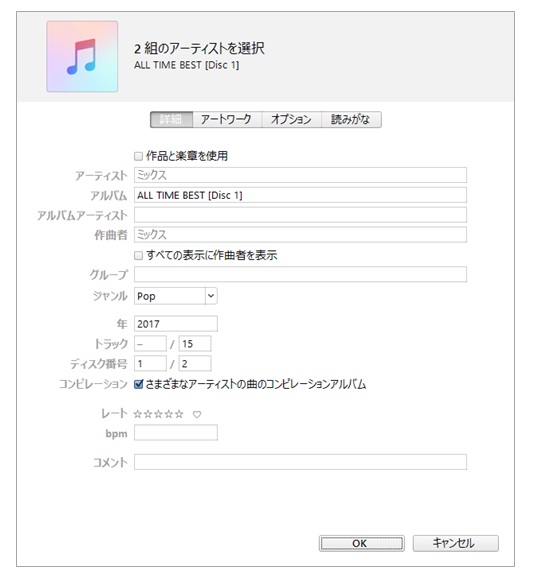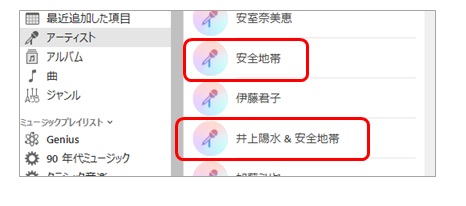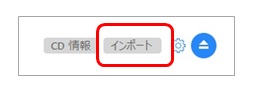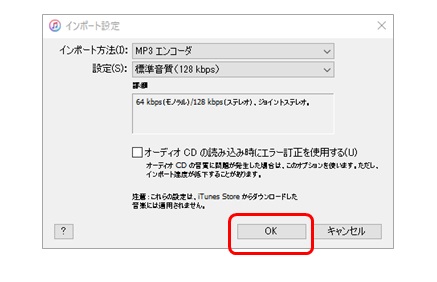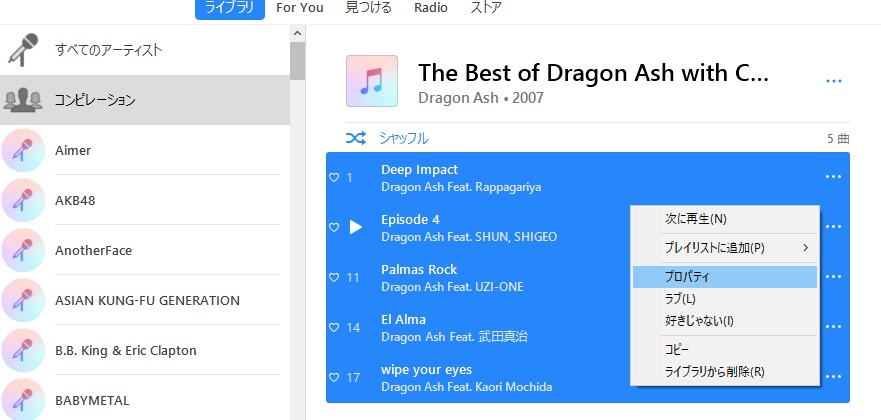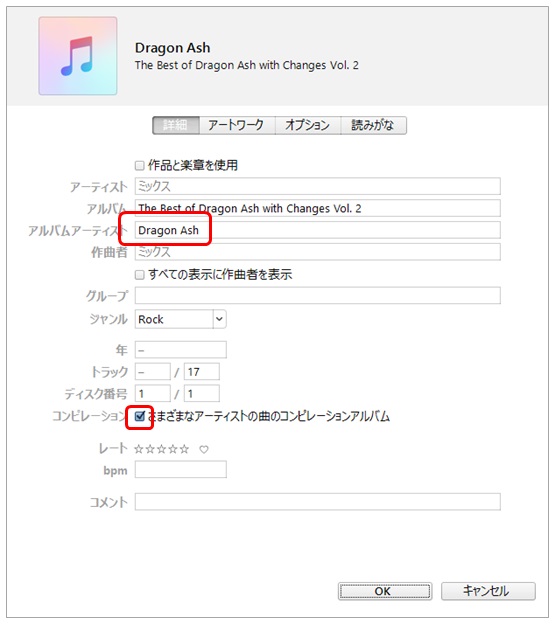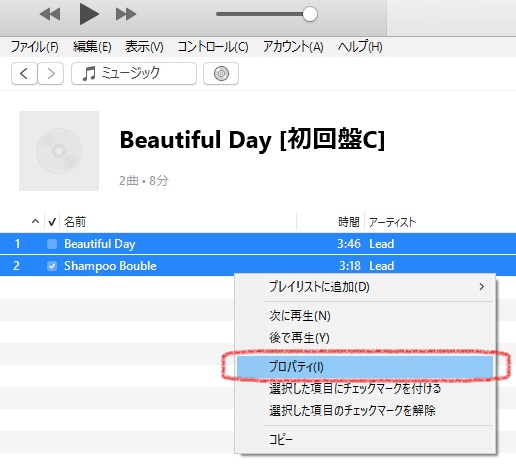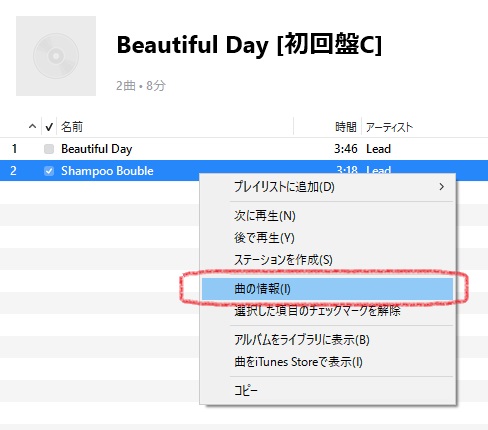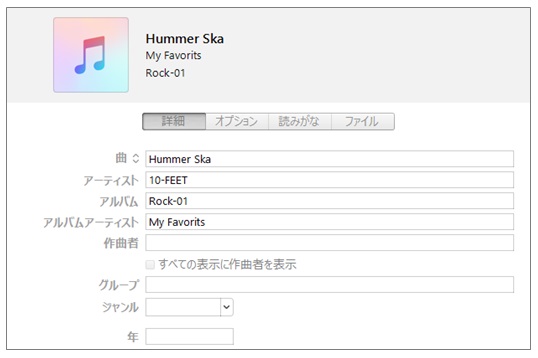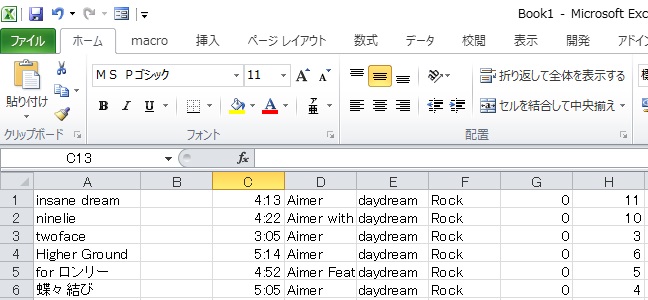● 失敗のない iTunesへのCDの曲の取り込み方(一部の曲だけが勝手にコンピレーション=Compilationsに入れられてしまうようなトラブル回避を含みます)
目次
★ はじめに
★ オムニバスではないCDの場合、もしくは、WebのCDデータベースに曲名などが正しく載っていて
曲名やアーティスト名が正しく吸い込めてもいる場合
★ 右クリックして「プロパティ」のメニューの違いについて(複数曲まとめて/1曲のみ)
★ 市販のオムニバスCDの場合
★ 自作のオムニバスCDの場合
★ オムニバスでもそうじゃなくても、一般の市販のCDで、WebのCDデータベースに曲名やタイトルが
載っていない場合(CDのタイトルが取得できず、曲名が「トラック01」などとなってしまう場合)
★ 曲名を一括でテキストファイルにコピーする方法
※Shift+TABキー、もしくは、Homeキー、Homeキー+TAB数回、を押すと、目次付近に戻れます。
iTunesでCDの曲を吸い込むとき、次のようなトラブルがあります。
(イ)一部の曲だけが勝手にコンピレーション(Compilations)に入れられてしまう
(ロ)すべての曲がコンピレーションに入れられてしまう
(ハ)アーティストの名前がCDごとに、英語名だったり日本語名だったりして別れてしまう
(二)自作のオムニバスCDだと、曲名が「トラック01」「トラック02」・・・のようになり、アーティストが「不明なアーティスト」になってしまう
(ホ)Web上のCDのデータベースに曲名などが正しく載っていなくて、曲名やアーティスト名がおかしいまま、吸い込まれてしまう。
(へ)同じくデータベースに曲名などがまったく載っていなくて、曲名が「トラック01」「トラック02」・・・、アーティストが「不明なアーティスト」になってしまう
(ト)「××全集」みたいなCDを入れたら、どうでもいいアーティスト名が極端に増えてしまった。
等々・・・。
ここでは、それを回避するiTunesでのCDの曲の取り込み方をご説明します。
★ オムニバスではないCDの場合、もしくは、WebのCDデータベースに曲名などが正しく載っていて曲名やアーティスト名が正しく吸い込めてもいる場合
まずは この操作がすべての基本となります。
(01)iTunesを起動。
まずiTunesを起動します。
(02)メニューから、編集→環境設定→一般、にて、「CDをセットしたときの動作」を「CDを表示」にします。
これで、CDを入れたときに、「CD "xxxxx"をiTunesライブラリにインポートしますか?」と聞かれなくなりますし、同時に、必ず、まず、下図のように CDの曲名の画面が表示されるようになります。
アーティスト名や曲名がおかしな状態なのに、iTunesがおかまいなしに勝手に曲を吸い込む・・・という挙動を防げます。(でも既定の状態はこれです。)
以下の画面が表示されるようにすることが、前述の(イ)~(ト)のような不都合を回避する基本となります。
あと、ついでに、編集→環境設定→一般、にて、「リスト表示のチェックボックス」にもチェックを入れておきます。
そうすると、CDから1曲だけとか2曲だけとかの部分的なインポートができます。
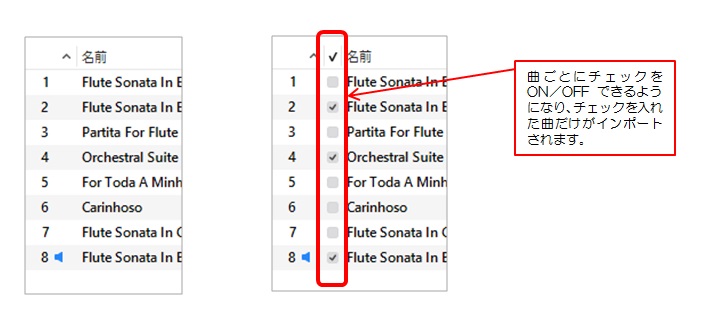
(03)CDを入れます。
上図のような曲名の画面が出るまでしばらく待ちます。
ここでもし、下図のように「CD "xxxxx"をiTunesライブラリにインポートしますか?」と出てしまったら、ここで必ず「いいえ」を押します。「次回から確認しない」もチェックを入れません。
そして、必ず、(02)の設定をやり直しておきます。
(04) CDの曲名の画面 の「アーティスト」の列を確認します。
ここで、複数のアーティスト名がある場合は、「コンピレーション(Compilations)」に曲が勝手に移動吸い込みされてしまいます。
前項の(02)での図ですと、「夏の終わりのハーモニー」という曲がそうですね。
アーティストの列に「井上陽水 & 安全地帯」と複数のアーティスト名が存在します。
こういう曲があるとダメです。
このうちの、この曲だけなのか、全部の曲なのか、そこまではチェックしていませんが、いずれにしても、全曲が、正常には、「安全地帯」のところに吸い込まれることはありません。
これを回避するには、以降のようにします。
(05)Ctrl+Aですべての曲を選択して、右クリックして「プロパティ」を押します。
「Ctrl+A」で、必ず「すべての曲」を選択してから操作してください。
でないと一部の曲だけコンピレーションに勝手に移動させられてしまうことがあります。
右クリックして「プロパティ」を押すと、下図のように、「複数の項目の情報を編集してもよろしいですか?」というダイアログが出ます。
(06)出てきたダイアログの「項目を編集」ボタンを押します。
以下のようなダイアログが出ます。
(07)「さまざまなアーティストの曲のコンピレーションアルバム」というところのチェックを外します。
まず、何より先に、これをやります。これが諸悪の根源です。
上図のように、チェックが入ってしまっていると、全曲もしくは一部の曲が「コンピレーション」のところに行ってしまって、本来のアーティスト名のところに吸い込まれません。
一回クリックして、下図のようにチェックが外れた状態にします。
一回でチェックがはずれなければ数回クリックして、上図のようなチェックが外れた状態にします。
なお、左側の緑の丸のチェックマークは無視してください。「今回編集した箇所です」、みたいな意味の印のようですので。あくまでも、「さまざまな」の先頭にあるチェックボックスのマークをOFFにします。
※もしかしたら「アーティスト」の内容が統一されていても、この「コンピレーション」のところにチェックが入ってしまっているようなケースもあるかもしれません。なので、「アーティスト」の内容がどうあれ、CDを吸い込む時には毎回必ずここをチェックして、「もしチェックマークが入っていたらはずす」という作業をしたほうがいいのかもしれません。
(08)「アルバムアーティスト」に「本来のアーティスト名」を入れます。
でないと下図のように、アーティストが別れて吸い込まれてしまいます。
(「アルバムアーティスト」の欄が空白だと、「アーティスト」の値が優先されて吸い込まれてしまうようです。)
「アーティスト」や「作曲者」などから一部コピペしてもOKです。
JAZZなどで日本人アーティストだと、アーティスト名が、CDによって英語名だったり日本語名(漢字やカタカナ)だったりします。そのときは、統一したい名前をここに入力します。英語・日本語でアーティストがバラバラになってしまうのを防げます。
古いiTunesは違いますが、2016年時点(多分2017年時点も)でのiTunesは、次のような優先順位(レベル、段位)で、くくってくれるみたいです。
・「アルバムアーティスト」
・「アルバム」
・「アーティスト」
・「曲(曲名)」
なので、「さまざまなアーティストの曲のコンピレーションアルバム」のチェックを全曲はずして、「アルバムアーティスト」のところに正しい(あるいは既存の)アーティスト名を入れさえすれば、あとは多少間違って吸い込んでしまっても、iTunes上で修正しやすくもなります。
(09)「OK」してダイアログを閉じます。
(10)戻った曲名の画面で「インポート」を押します。
(11)「インポート設定」ダイアログが出るので、「OK」を押します。
曲の吸い込みが始まります。
(12)正しいアーティストのところに吸い込まれたかを確認します。
(13)もし間違ってコンピレーションのところに行ってしまっていたら
下図のように「コンピレーション」のところをクリックし、移動してしまった一部の曲、または、すべての曲を一括選択します。
Crtlキーを押しながら各曲名をクリックすれば、一括で選択できます。
(同じ曲名を数回クリックすると、選択と選択解除の繰り返しとなります)
もし、曲数が多い場合は、先頭の曲名をクリックしたのち、Shiftキーを押しながら、最後の曲をクリックすると、いっぺんに複数の曲を選択できます。
一括選択は 念のため、アルバム単位かアーティスト単位で一括選択します。
もし、コンピレーションの中で全アーティスト・全曲を一括選択してしまい、アーティストが別の意味でまたバラバラになってしまうといけませんので。(一度に多くのアーティストがバラバラになると探すので一苦労してしまうため。なので「Ctrl+A」での「すべて選択」だけはしないでください。)
一括選択できたら、「プロパティ」を押します。
以下のように、(06)でのダイアログ画面とほぼ同じ画面が出ます。
ここで、また、「さまざまなアーティストの曲のコンピレーションアルバム」のチェックをはずして、「アルバムアーティスト」のところに正しい(あるいは既存の)アーティスト名を入れればOKです。
上図のように、すでに、「アルバムアーティスト」にすでに正しい名前が入っていれば、そのままにしておいて、「OK」します。
間違った名前かも、と自信がなければ、正しいと思われる名前を入れてOKします。
もし、それすら間違っていたら、入れた名前でアーティスト名がついていますので、そこを見にいって、またこの(13)と同じ作業をします。(正しいアーティスト名を調べたのち。あるいは、前回自分が付けたアーティスト名、自分の中で統一したいアーティスト名、略称など、をチェックしておきます)
「さまざまなアーティストの曲のコンピレーションアルバム」のチェックははずれているはずですので、アルバムアーティストの名前を、統一したい名前に修正してOKします。
★ 右クリックして「プロパティ」のメニューの違いについて(複数曲まとめて/1曲のみ)
曲のプロパティ画面を出すときですが、複数曲まとめて選択した場合と、1曲だけを選択した場合と、メニューの文言が変わりますのでご注意ください。
複数の曲を同時に選択して右クリックしたときは、「プロパティ」を押します。
1曲だけを右クリックしたときは、「曲の情報」を押します。
以下の2つの図をご参考にしてください。
・複数曲をまとめて右クリックした場合
★ 市販のオムニバスCDの場合
基本的には前項「★ オムニバスではないCDの場合、もしくは、WebのCDデータベースに曲名などが正しく載っていて曲名やアーティスト名が正しく吸い込めてもいる場合」と同じです。
全曲一括で「コンピレーション」の設定をはずしてから、「アルバムアーティスト」を一括書き換え(1つに統一)します。
「アルバムアーティスト」は必ず一括入力して統一します。
でないと、「アーティスト」の値が優先されて、曲がバラバラに吸い込まれる場合もあるからです。
古いiTunesは違いますが、2016年時点(多分2017年時点も)でのiTunesは、次のような優先順位(レベル、段位)で、くくってくれるみたいです。
・「アルバムアーティスト」
・「アルバム」
・「アーティスト」
・「曲(曲名)」
「アルバム」や「アーティスト」は基本、そのままでOKです。(恐らく無いとは思いますが、万が一「アルバム」に何も入っていなかったら、好きなアルバムタイトルを「一括修正=1つに統一」します。)
一括修正ができたら、インポートを開始します。
冒頭の「★ オムニバスではないCDの場合、もしくは、WebのCDデータベースに曲名などが正しく載っていて曲名やアーティスト名が正しく吸い込めてもいる場合」と似ています。
同じ画面で、まずは全曲を同時選択した上での「右クリック→プロパティ」にて、「アルバムタイトル」「アルバムアーティスト」を一括で決めます。
「アルバムアーティスト」は必ず一括入力して統一します。
でないと、「アーティスト」の値が優先されて、曲がバラバラに吸い込まれる場合もあるからです。
古いiTunesは違いますが、2016年時点(多分2017年時点も)でのiTunesは、次のような優先順位(レベル、段位)で、くくってくれるみたいです。
・「アルバムアーティスト」
・「アルバム」
・「アーティスト」
・「曲(曲名)」
市販のCDのうち(オムニバスでもそうじゃない通常のCDでも)、曲データやタイトルデータがWebのCDデータベースに載っていなくて、「トラック01」、「トラック02」・・・などとなってしまっている場合は、恐らく「コンピレーション」の設定も全曲OFFになっているとは思いますが、一応、念のため、コンピレーションの設定も見てみて、万が一ONになっていたら、全曲OFFに統一します。
自作のオムニバスの場合は、コンピレーションの設定は、初期状態ではなるはずがないのでスルーして頂いてかまいません。
それが終わったらあとは、「トラック01」とか「トラック02」とかを、手作業で正しい名前に直します。
「トラック01」とか「トラック02」とかを、直接クリックすれば曲名を変えられます。そしてその変えた曲名でインポートされます。(下図参照)
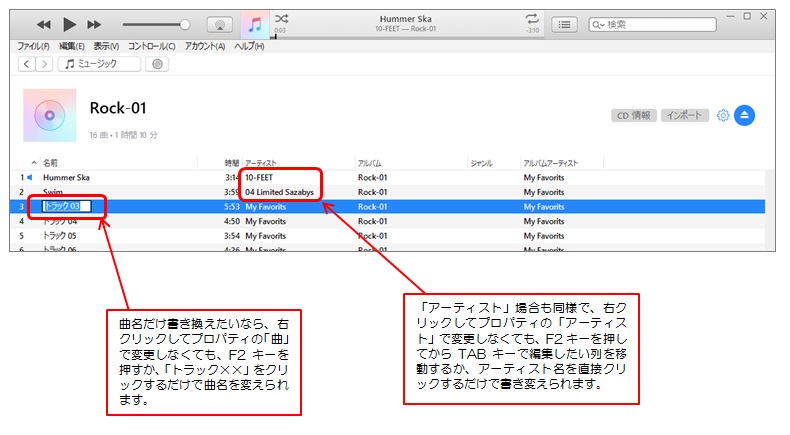
「アーティスト」も書き換えられます。
書き換えたい曲の「アーティスト」の部分をクリックすると書き換えできます。
「アーティスト」は、書き換えても「コンピレーション」に行ってしまうようなことはありません。(「アルバムアーティスト」が統一されていれば、そちらでくくられるため。)
※F2で曲名を変えている最中なら、TABキーでExcelのセル移動のように、横方向の入力項目の列に移動できます。続ければ次行に行くこともできます。Shift+TABでモトの列や行に戻れます。
もちろん、曲名を右クリックして、曲やアーティストなどを書き換えてもOKです。
すべての曲名と、「アルバム(アルバムタイトルのこと)」、「アルバムアーティスト」、「アーティスト」がちゃんと正しく入力できてから、「CDのインポート」を開始します。
コンピレーションに曲が迷い込んでしまうことなく、意図した場所に、書き換えた曲名やアーティスト名で曲が吸い込まれているはずです。
★ オムニバスでもそうじゃなくても、一般の市販のCDで、WebのCDデータベースに曲名やタイトルが載っていない場合(CDのタイトルが取得できず、曲名が「トラック01」などとなってしまう場合)
前項とまったく同じです。
前項通りに作業してください。
★ 曲名を一括でテキストファイルにコピーする方法
Excelがあると便利です。(Googleの表計算ソフトでもできるかも?分からないですけど)
まず、どんな画面であっても、テキストファイルに残したい曲を複数同時に選択します。(青色反転表示をさせます)
曲名が連続している場合なら、Shiftキーを押しながら最初の曲名と最後の曲名をクリックします。
逆に、飛び飛びなら、Ctrlキーを押しながらその飛び飛びの曲たちをすべてクリックします。
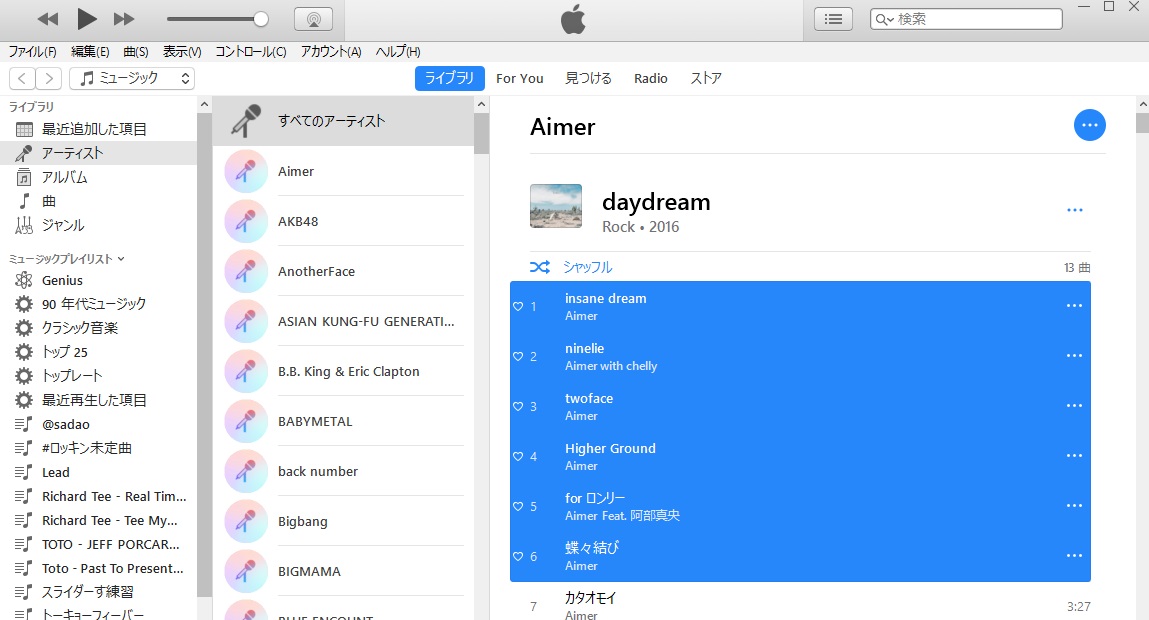
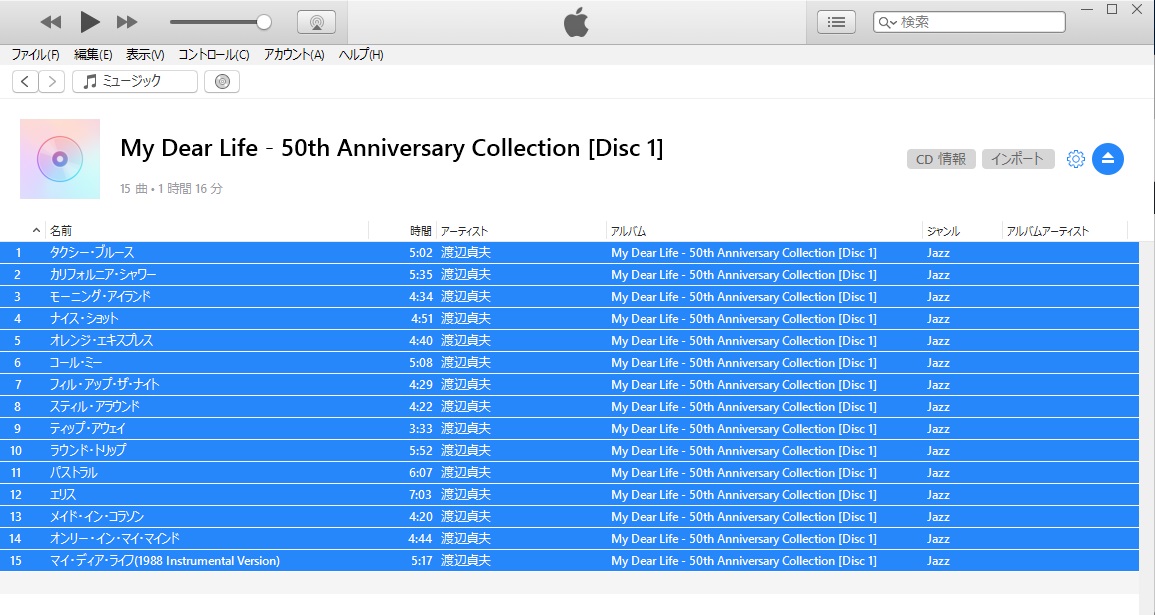
そのまま、Ctrl+Cでコピーして、さらにそのまま、Excelに貼り付けます。
すると、下図のように列ごとにちゃんと分かれて貼りつきます。
あとは、好きなところだけセルを選択して、コピーし、テキストファイルに貼り付けます。
- 投稿タグ
- iTunes